MPEG se v dnešním multimediálním světě stává mimořádně populární. Rychlý a snadný způsob úpravy souborů MPEG je použití MPEG Editoru. My ve Wondershare přirozeně doporučujeme Wondershare Filmora:vynikající software pro úpravu videa, který vám pomůže oříznout, oříznout, sloučit a otočit MPEG videa nebo přidat skvělé přechodové efekty, filtry, titulky atd. pro vylepšení vašich videí.
A co víc, tento software pro úpravu videa MPEG je také konvertorem videa. Svůj výtvor můžete převést do jiného formátu a uložit jej do počítače, jak chcete.
Stáhněte si zdarma MPEG Editor (bezplatná zkušební verze), poté postupujte podle níže uvedených kroků a upravujte svá videa MPEG na počítači snadno a zábavně. Pokud používáte Mac, obraťte se na Filmora pro Mac s žádostí o pomoc.
Jak upravit video soubory MPEG
1 Import souborů MPEG
Kliknutím na „Importovat“ nebo přetažením přidáte soubory do podokna prostředků. Všechny přidané soubory se zobrazí v albu uživatele a můžete si je volně prohlížet v pravém zobrazovacím okně a pořizovat snímky video scén, které se vám líbí. Kromě souboru MPEG vám tento editor videa MPEG může pomoci také upravovat soubory MP4, FLV, AVI, MOV, MPG, WMV, MKV atd.
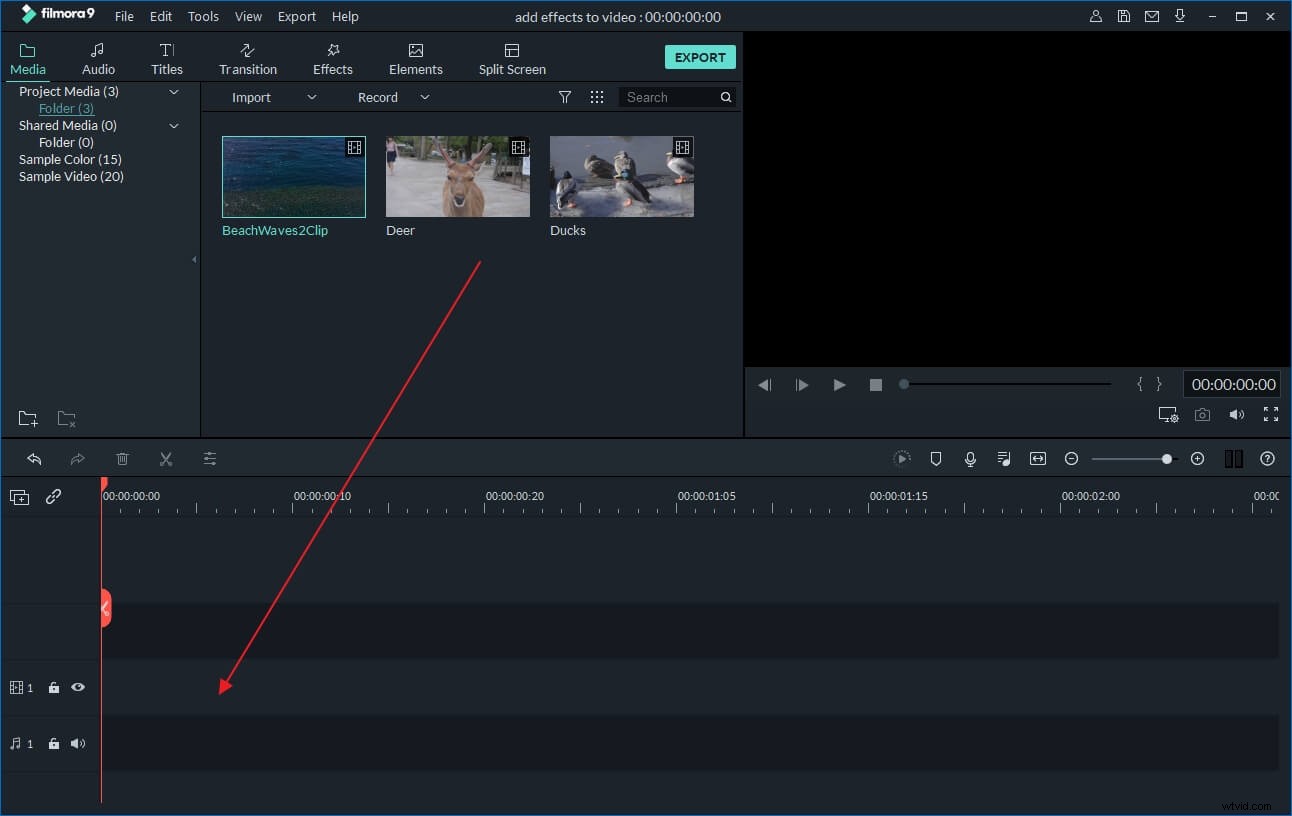
2 Upravte videa MPEG
A pak přetáhněte soubory do videostopy na časové ose. Chcete-li upravit video MPEG, poklepejte na miniaturu a otevřete panel úprav vlevo nahoře. Uvidíte panel videa, panel zvuku a tlačítko Oříznout. Klepnutím na panel Video/Audio rozbalíte možnosti. Jak vidíte, stačí kliknout a otočit, převrátit a nastavit kontrast videa, sytost a jas, rychlý/zpomalený pohyb atd. Můžete také přidat stylový text a umělecké videoefekty, aby byla vaše videa personalizovanější a poutavější.
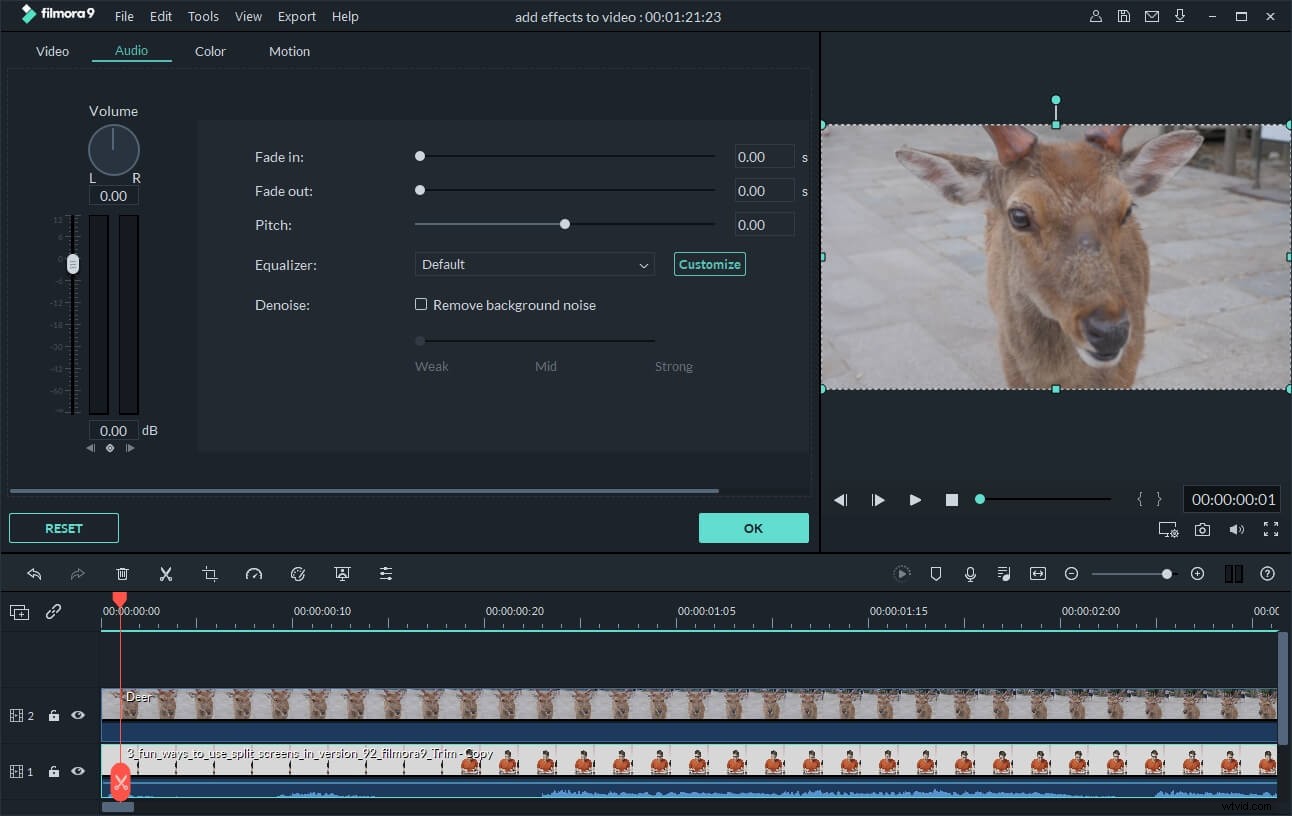
3 Přidat přechod scény
Chcete-li mezi segmenty videa použít určité přechody scén, klikněte na kartu Přechod a přetáhněte přechody do videoklipu na Video stopě.
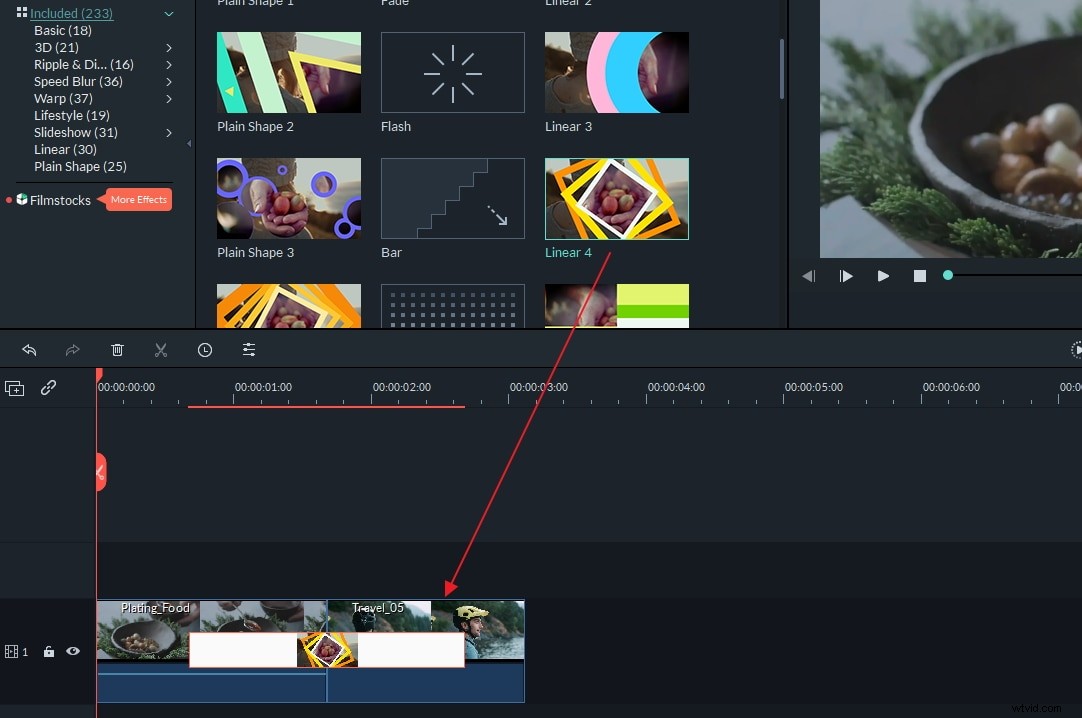
4 Sdílejte upravené video MPEG
Po úpravě klikněte na „Vytvořit“ a vyberte, kam chcete svá upravená videa MPEG sdílet. Poté vyberte výstupní profil podle zařízení a zadejte místní cíl na vašem počítači pro uložení. Poznámky:Po převodu můžete přenést video do iTunes pro zkopírování do iPhone, iPod, iPad. Své video můžete také uložit na místní pevný disk v různých formátech videa, sdílet videa přímo na YouTube nebo vypálit video na disky DVD.
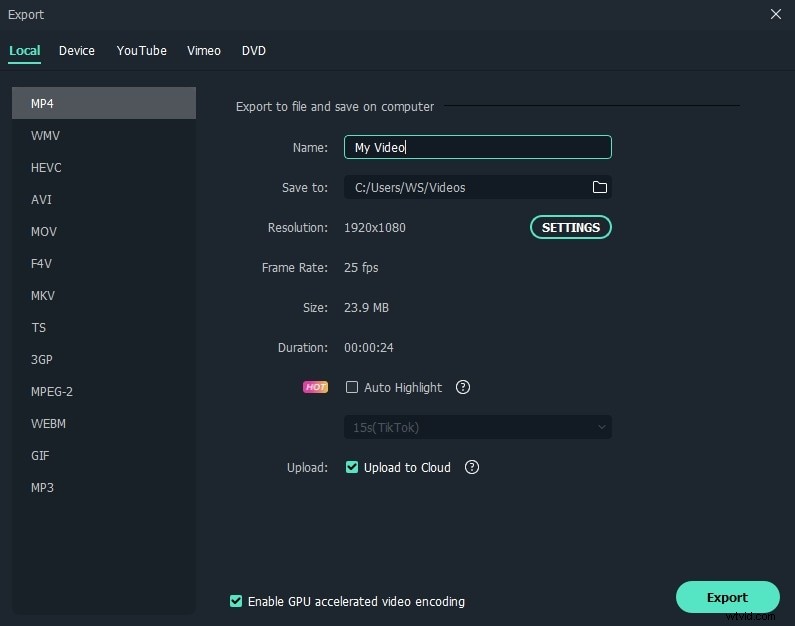
Další informace o souborech MPEG :'Moving Picture Experts Group' (MPEG) je pracovní skupina odborníků, kterou vytvořily ISO a IEC za účelem stanovení standardů pro kompresi a přenos zvuku a videa. Byla založena v roce 1988 a její první setkání se konalo v květnu 1988 v Ottawě v Kanadě.
Stáhněte si MPEG Video Editor (bezplatná zkušební verze):
